Společnosti
Modul Společnosti tvoří komplexní přehled o vašich zákaznících, dodavatelích, odběratelích atd. Získáváte přehled jak o jejich kontaktních informacích, tak i o položkách, které jsou na ně navázány.
Tento článek je primárně určen pro základní popis modulu v eWay-CRM Online. Pro více informací o modulu celkově můžete přejít do popisu modulu v sekci pro eWay-CRM Desktop.
Seznam společností
Pro přechod do seznamu společností stačí kliknout na jméno modulu v horním menu webové stránky eWay-CRM Online.

Po kliknutí na odkaz se zobrazí seznam položek podle toho, jaká oprávnění uživatel má.
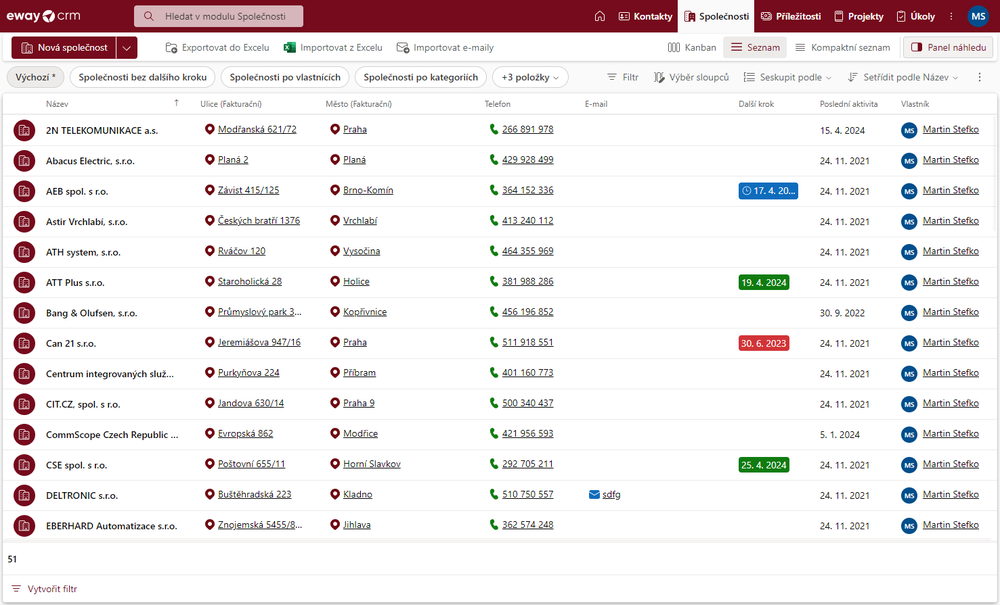
Položky v seznamu můžete vyhledávat, filtrovat, přizpůsobovat si jejich zobrazení apod. Více o možnostech seznamu najdete v článku Základy práce se seznamem položek.
Náhled položky
Po kliknutí na položku se zobrazí její panel náhledu, kde máte snadný přístup k základním hodnotám položky i vazbám. Pro více informací přejděte do kapitoly Náhled položky.
Karta společnosti
Základní informace o vytváření a editaci položek naleznete v článku Vytváření a editace položek.
Pro otevření položky stačí na vybranou položku dvakrát kliknout. Zobrazí se její detail:

| Pole | Popis |
| Základní informace |
Název společnosti, údaje z rejstříku, základní kontakty a také případně určení toho, o jakou společnost se jedná - odběratel, dodavatel, konkurent. Pokud chcete zadat telefonní číslo s klapkou, na konci čísla stačí napsat čárku (případně fungují i následující klávesy: e, x, a, i, #, ~ nebo д). Přidá se přípona "ext.", za níž klapku napíšete. |
| Kontaktní adresa | Kontaktní adresy pro fakturaci, doručování a případně ještě další. |
| Poznámka | Obecný text, který je možné k položce doplnit. |
V případě, že chcete mít zobrazená jiná pole, můžete si upravit dialog prostřednictvím Návrhu formuláře v eWay-CRM Desktop. eWay-CRM Online bude zobrazovat dialog obdobně jako eWay-CRM Desktop, kdy určité rozdíly mohou nastat vlivem umístění skupiny polí v dialogu v eWay-CRM Desktop - pro eWay-CRM Online není nutně prioritní umístění skupin polí na horizontální ose, ale je započítáváno i umístění na ose vertikální, tzn. pokud je skupina polí vpravo výš než skupina polí vlevo, skupina vpravo bude uvedena v dialogu na eWay-CRM Online jako první.
Hlavička položky
Hlavička v horní části dialogu prezentuje základní informace a slouží k provádění základní operací s položkou:

| Možnost | Popis |
| Profilový obrázek | Obrázek spojený s danou položkou. |
| Základní informace | V hlavičce hned vidíte základní informace o dané položce, abyste je nemuseli dál hledat. |
| Uložit a zavřít | Uloží všechny provedené změny a zavře detail položky. |
| Uložit | Uloží všechny provedené změny. |
| Smazat | Smaže položku, pokud má uživatel na mazání oprávnění. |
| Vytvořit | Po kliknutí se objeví seznam modulů a po kliknutí na určitý modul se otevře okno s novou položkou daného modulu. Po vyplnění hodnot a uložení nové položky se vytvoří vazba na tuto položku. Více v článku Vytváření vazeb. |
| Připojit | Po kliknutí se objeví seznam modulů a po kliknutí na určitý modul zobrazí seznam položek tohoto modulu a po výběru konkrétní položky vytvoří vazbu na tuto existující položku. Více v článku Vytváření vazeb. |
| Kategorie | Přidání kategorie dané položce - více viz Vytvoření kategorie. |
| Chatujte v Teams | Odeslání položky prostřednictvím aplikace Microsoft Teams - více viz Odeslání odkazu na otevření položky přes Teams. |
| Sdílet | Položku je možné sdílet jako odkaz v e-mailu, nebo jej zkopírovat. |
| Ověřit online | Vyhledá společnost online v obchodních rejstřících - viz dále. |
| Importovat e-maily | Ze svého Microsoft 365 účtu můžete importovat e-maily, které jsou spojené s danou e-mailovou adresou. Pro zaktivnění funkce je třeba mít vyplněné pole s e-mailovou adresou. Více najdete v článku Import kontaktů a e-mailů z Microsoft 365. |
Automatické vyplnění pomocí načtení údajů z obchodních rejstříků
Dostupnost: Funkce je dostupná od verze eWay-CRM 8.1.
Hodnoty v okně můžete buď sami vyplnit, nebo mohou být získány automaticky z databáze ekonomických subjektů ARES (Česká republika), ORSR (Obchodný register Slovenskej Republiky) či z evropské databáze firem VIES. Společnost je možné vyhledávat na základě názvu, IČ a DIČ, a to podle následujících specifikací:
- vyhledávání podle jména: umožňuje vyhledávat společnosti v ARES a ORSR (omezení je zde z hlediska diakritiky, kdy slova s diakritikou rejstříky nedokážou pro vyhledávání správně použít, toto je omezení na straně databáze)
Upozornění: V případě vyhledávání podle jména není možné zobrazit více jak 200 záznamů v případě ARES a 20 záznamů v případě ORSR, což je dáno omezeními na straně daného rejstříku. V případě, že je podle jména vyhledáno více záznamů, nebudou tyto další záznamy zobrazeny. - vyhledávání podle IČ: umožňuje vyhledávat společnosti v ARES a ORSR
- vyhledávání podle DIČ: vyhledávají se společnosti v databázi VIES
Jednoduše pak zadáte údaj do pole, podle kterého chcete vyhledávat a stisknete klávesu Enter. Vyhledávání automaticky začne podle pole, v kterém jste měli kurzor. Podle počtu výsledků je vám nabídnuta buď tabulka se všemi výsledky, anebo je společnost rovnou vyplněna, pokud byla nalezena pouze jediná shoda. Například, pokud zadáte jako vyhledávaný řetězec eWay do pole Název, objeví se vám tyto výsledky:
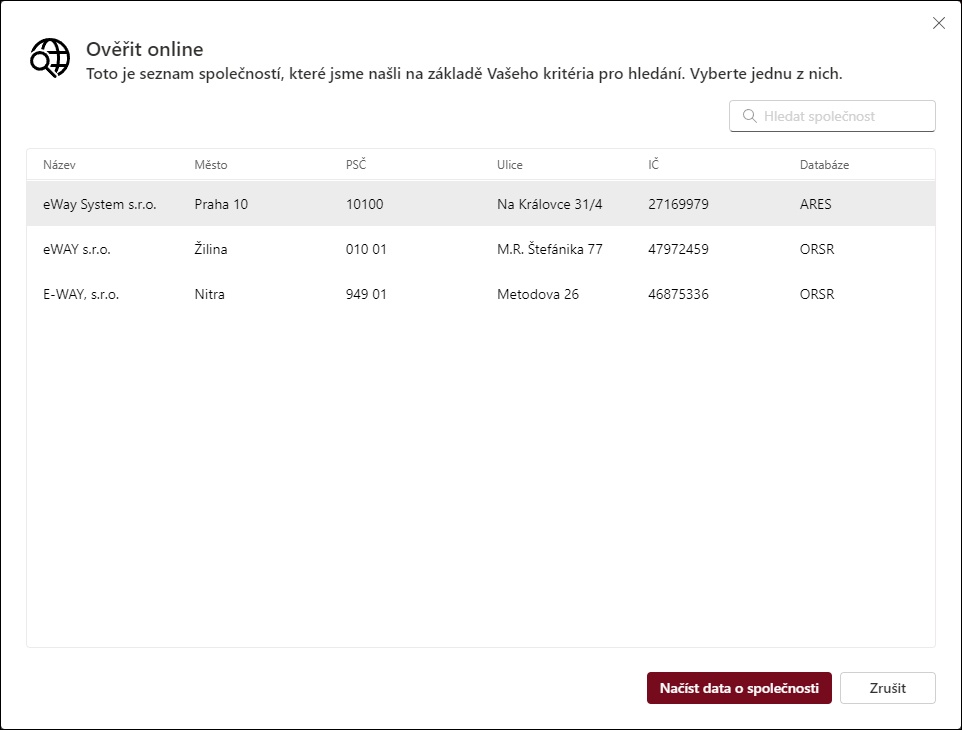
Z tabulky pak snadno zjistíte, jak se společnost jmenuje, jaké jsou její základní údaje a v posledním sloupci také to, z jaké databáze byly informace získány.
K ověřování údajů také slouží ikonka Ověřit online, která se nachází na hlavičce okna společnosti. Stačí vyplnit potřebnou hodnotu a na jejím základě vyhledávat. Přes jedno tlačítko tak máte přístup k vícero databázím.
Pokud vyhledáváte prostřednictvím tlačítka Ověřit online a máte vyplněno více polí, podle nichž se vyhledává, logika vyhledávání je následující:
- Pokud je zadáno IČ, primárně se vyhledává podle něj
- Následně se vyhledává podle DIČ
- V případě, že nebyla nalezena společnost podle IČ a DIČ anebo tyto nebyly vyplněny, až v tu chvíli se hledá podle jména společnosti

Pro ověření správnosti informací můžete následně použít tyto odkazy, které jsou pro online zjišťování údajů o společnostech v eWay-CRM zdrojové:
-
ARES: https://ares.gov.cz/ (Dříve se používala služba http://wwwinfo.mfcr.cz/ares/ares_es.html.cz, ale to pouze do konce roku 2023. Využívala ji eWay-CRM do verze 7.6. Pro správné fungování je třeba přejít na verzi 8.0 a vyšší.)
Specifika databází ARES a ORSR
Pokud je společnost podle IČ v databázi nalezena, příslušná pole v okně společnosti budou automaticky vyplněna. Pokud zde již nějaké údaje jsou a mělo by dojít k jejich přepsání, budete dotázáni, zdali se mají již vyplněné údaje přepsat těmi načtenými z databáze. Vždy jsou přepsána pouze ta pole, která rejstřík reálně obsahuje (např. pokud rejstřík vůbec neobsahuje údaj o DIČ, nebude tato hodnota v okně společnosti přepisována). Prostřednictvím ověření z ARES a ORSR se vyplňují následující pole:
- Název
- DIČ (pokud je v rejstříku uvedeno)
- Adresa (Fakturační a případně i korespondenční)
- Země
- Obor
Pokud vyplníte hodnotu, která je špatně nebo k ní nic nebude nalezeno, bude zobrazeno hlášení o tom, že na základě zadané hodnoty nebyly nalezeny žádné údaje. V takovém případě nedojde k vyplnění nových, ani k přepsání stávajících údajů.
Specifika databáze VIES
DIČ pro potřeby vyhledávání ve VIES je možné zadávat ve formátu jako v těchto příkladech:
- CZ123456789 nebo cz123456789
- CZ 123456789 nebo cz 123456789
- CZ-123456789 nebo cz-123456789
- případně jsou povoleny ještě další formáty, některé země mají ve svých DIČ také tečky (například Belgie, kde by DIČ mohlo vypadat BE0123.456.789)
Pro společnost ověřovanou prostřednictvím VIES, se automaticky vkládají tato pole:
- Název
- Adresa (je umístěna celá do pole Ulice, což je dáno omezeními na straně registru VIES)
- Země (na základě písemného kódu na počátku DIČ)
